Как да актуализирате други продукти на Microsoft в Windows 10, когато актуализирате Windows
Вашият компютър с Windows 10 може също да има инсталирани други продукти на Microsoft. Тези приложения, подобно на тези, които също може да имате на мобилното си устройство, понякога изискват актуализации.
Ако ви е писнало да се нуждаете от индивидуално актуализиране на други продукти на Microsoft, когато компютърът ви вече инсталира актуализации на Windows, тогава може да се интересувате от настройка, която може да прилага тези актуализации автоматично. Нашият урок по-долу ще ви покаже къде да активирате настройката, която позволява и тези други актуализации да се случват.
Как да активирате Microsoft Product Updates с актуализации на Windows
Стъпките в тази статия бяха извършени на преносим компютър, използващ операционната система Windows 10. Изпълнявайки стъпките в това ръководство, ще кажете на Windows да инсталира и актуализации, които са налични за други продукти на Microsoft, които сте инсталирали на вашия компютър.
Стъпка 1: Щракнете върху бутона Старт в долния ляв ъгъл на екрана.

Стъпка 2: Изберете иконата на зъбно колело в долния ляв ъгъл на менюто "Старт".
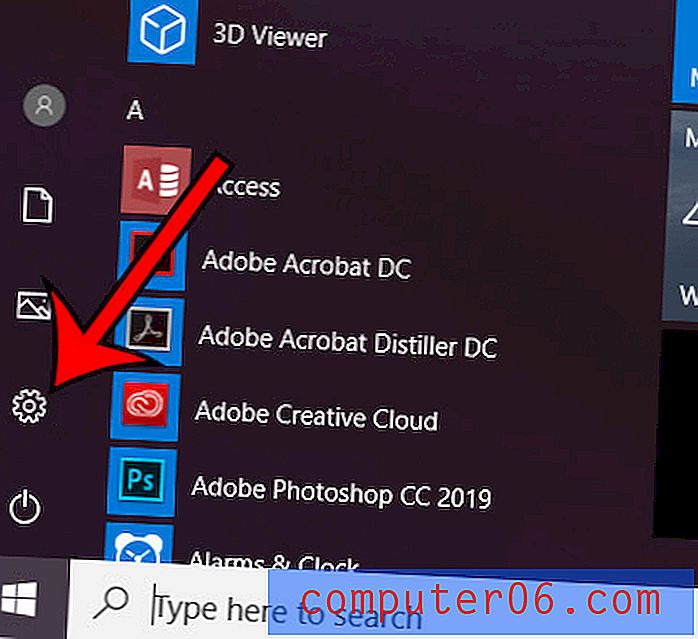
Стъпка 3: Изберете елемент Актуализации и сигурност .
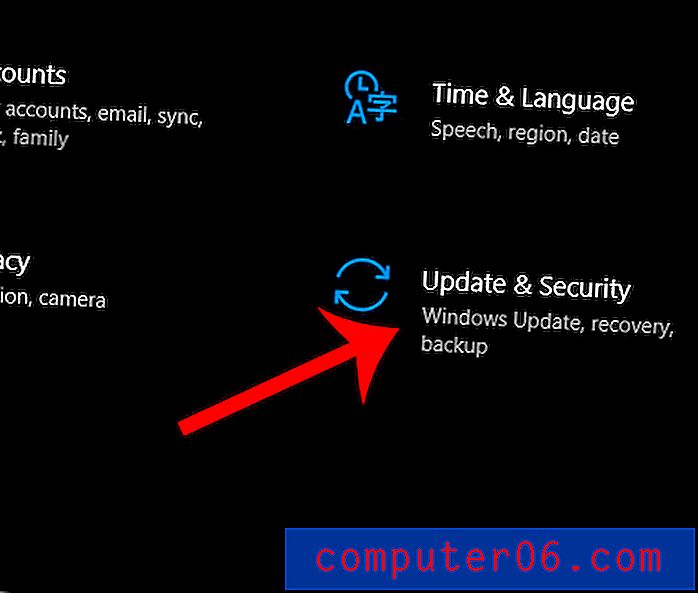
Стъпка 4: Щракнете върху връзката Разширени опции .
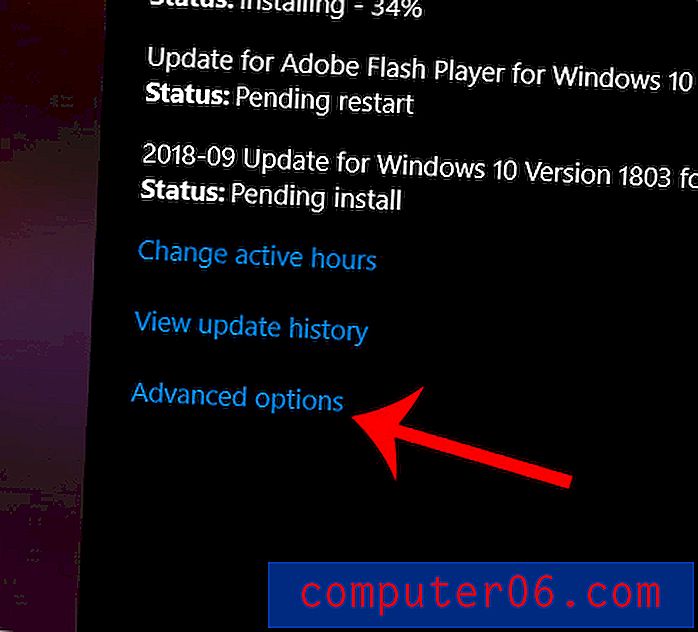
Стъпка 5: Кликнете върху бутона под Дайте ми актуализации за други продукти на Microsoft, когато актуализирам Windows .
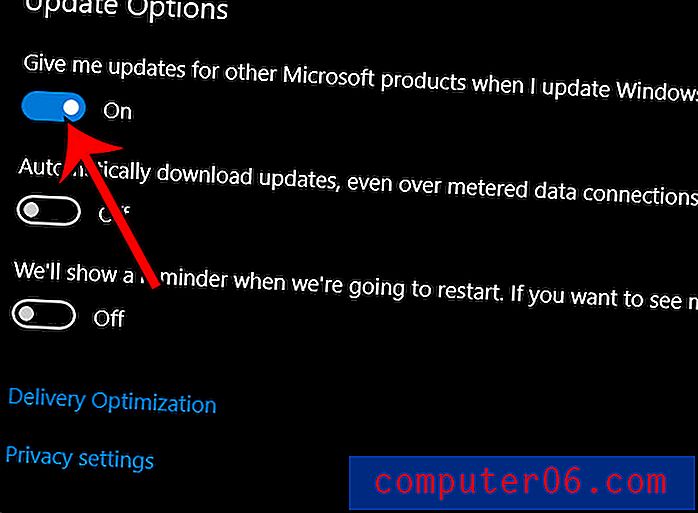
Омръзна ли ви изключването на екрана, когато се отдалечите за няколко минути? Разберете как да предотвратите изключването на екрана, ако предпочитате той да остане включен, дори когато не сте взаимодействали с компютъра си от известно време.



